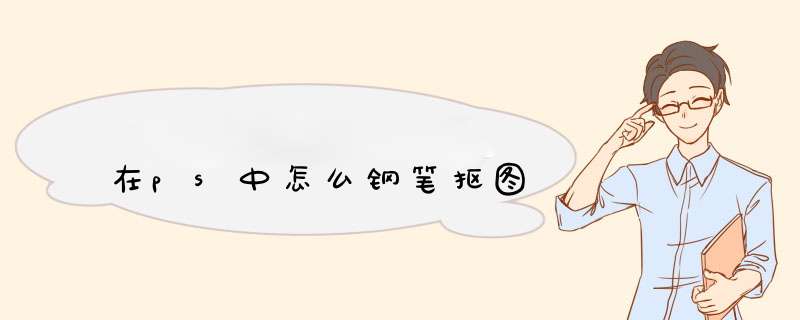
软件版本:AdobePhotoshopcs6
我们经常会使用到ps进行抠图,那么在ps中怎么钢笔抠图下面与大家分享一下ps钢笔工具抠图教程吧。
1、打开ps,导入素材,双击背景图层将其解锁
2、接着点击左侧工具栏的钢笔工具,使用钢笔工具抠出需要的区域
3、ctrl+回车键确定选区,ctrl+shift+i进行反选,Delete删除不需要的区域即可
以上就是ps钢笔工具如何抠图的内容了,希望对各位有所帮助。
一、使用软件:Photoshop
二、方法步骤:
1、首先使用photoshop打开需要处理的。
2、选择钢笔工具,沿着物体边缘抠图。
3、将物体全部抠出后,变成一条封闭路径。按快捷键ctrlenter,转换成选区。
4、按快捷键shiftctrlI反选,再按delete删除背景。
5、按ctrlD取消选区,物体就被扣出来了,换个背景预览一下吧!
欢迎分享,转载请注明来源:内存溢出

 微信扫一扫
微信扫一扫
 支付宝扫一扫
支付宝扫一扫
评论列表(0条)